Jika Anda mengalami masalah dengan peredupan layar Surface Pro, ada beberapa hal yang dapat Anda coba untuk memperbaiki masalah tersebut. Pertama, pastikan Surface Pro Anda diperbarui ke versi Windows terbaru. Jika Anda tidak yakin bagaimana melakukan ini, Anda dapat menemukan instruksi online. Selanjutnya, periksa apakah masalahnya disebabkan oleh aplikasi yang Anda gunakan. Jika Anda menggunakan aplikasi yang menyebabkan layar meredup, coba tutup aplikasi atau copot pemasangannya. Jika masih mengalami masalah, Anda dapat mencoba mengatur ulang Surface Pro. Untuk melakukannya, buka aplikasi Setelan dan pilih 'Perbarui & Keamanan.' Di bawah 'Reset PC ini,' pilih 'Mulai.' Ikuti petunjuk di layar untuk mengatur ulang Surface Pro Anda. Jika Anda masih mengalami masalah setelah mencoba semua hal ini, Anda dapat menghubungi dukungan Microsoft untuk mendapatkan bantuan.
Banyak pengguna komputer telah memilih untuk berinvestasi dalam produk Microsoft Surface, yang bukan ide yang buruk karena jajaran perangkat Surface masih menjadi salah satu komputer Windows 10 terbaik. Berada di atas tidak berarti bergerak mulus sepanjang waktu, itulah sebabnya beberapa pengguna mengalami masalah seperti peredupan layar secara otomatis dan acak.
Masalah peredupan layar Surface Pro
Salah satu masalah yang paling menonjol terkait dengan Surface Pro 4. Anda tahu, ada kalanya perangkat mengalami masalah peredupan layar dan ini bisa sangat mengganggu, terutama bagi mereka yang menggunakan perangkat mereka sepanjang waktu. basis.
Tapi jangan khawatir, ada beberapa cara untuk memperbaiki masalah peredupan layar Anda tanpa mengirimkan Surface Pro 4 Anda ke profesional atau kembali ke Microsoft. Perhatikan bahwa ini adalah masalah umum, jadi jangan terlalu serius.
Oke, mari kita bicara tentang mengendalikan masalah ini. Pastikan untuk mengikuti petunjuk yang diuraikan dan kami berjanji Anda akan segera bangun dan berjalan.
1] Periksa pembaruan
baris perintah desktop jarak jauh

Masuk akal untuk memulai dengan memeriksa pembaruan karena Microsoft cenderung merilis pembaruan secara teratur terkait lini produk Surface. Untuk memeriksa pembaruan Windows terbaru, buka Pengaturan > Pembaruan & Keamanan , lalu klik opsi periksa pembaruan.
Jika Anda beruntung, Anda bahkan mungkin menemukan pembaruan baru dari Intel itu sendiri, karena komponen inti bersumber dari perusahaan tersebut.
Sekarang jika Anda lebih tertarik pembaruan driver kartu video , pergi ke pengaturan perangkat dan periksa dari sana. Klik saja Cortana tombol, ketik Pengaturan Pengelola Perangkat di bidang pencarian, lalu klik opsi saat tersedia.
Atau, Anda dapat mengunjungi situs web Intel secara manual unduh driver grafis intel terbaru .
2] Apakah masalah muncul setelah pembaruan Windows 10? Mari kita memutar kembali
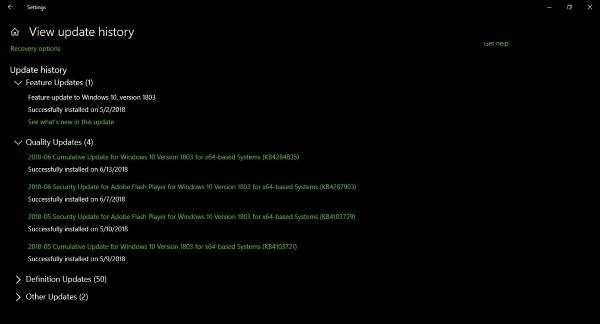
Berlari Pengaturan aplikasi dengan mengklik Tombol Windows + I , lalu pilih Pembaruan dan Keamanan > Pembaruan Windows . Dari sana pergi ke Perbarui riwayat > Copot pemasangan pembaruan . Temukan pembaruan terinstal terbaru dan hapus instalannya.
Setelah ini selesai, restart komputer Anda. lalu periksa apakah semuanya baik-baik saja.
Jika masalah dimulai setelah pembaruan fitur, Anda mungkin menginginkannya pertimbangkan rollback .
3] Apakah kecerahan adaptif diaktifkan? Matikan

Dalam hal penghematan daya, di sinilah kecerahan adaptif berperan. Bagi mereka yang tidak tahu kecerahan adaptif dirancang untuk memindai ruangan dan lingkungan Anda untuk tingkat cahaya tertentu. Tergantung pada apa yang terdeteksi, sistem secara otomatis mengubah kecerahan layar.
Ini telah menjadi fitur populer di smartphone selama beberapa waktu, dan tahukah Anda? Berhasil, tetapi ada kalanya tidak.
Untuk menonaktifkan kecerahan adaptif, jalankan Cortana dan mencari pilihan makanan. Saat muncul di kueri penelusuran, klik Pilihan Makan lalu pilih rencana makan Anda dan terakhir klik Ubah pengaturan rencana .
utcsvc
Langkah selanjutnya adalah pergi ke Edit Pengaturan daya tingkat lanjut , Kemudian Tampilan > Aktifkan kecerahan adaptif . Dari sini, nonaktifkan 'Connected' dan 'On battery' dan hanya itu. Klik Bagus , restart komputer Anda dan lanjutkan.
Jika semuanya gagal, Anda mungkin ingin mempertimbangkan setel ulang perangkat Surface Pro Anda .
Unduh Alat Perbaikan PC untuk menemukan dan memperbaiki kesalahan Windows secara otomatisTautan terkait yang mungkin membantu Anda:
- Surface Pro terus mengubah kecerahan dan skema warna
- Tombol kecerahan permukaan tidak berfungsi
- kecerahan layar laptop berkedip-kedip
- Masalah kedipan layar di Microsoft Surface Book
- Kecerahan Windows 10 tidak berfungsi atau berubah secara otomatis .








![Tidak dapat mengubah mode tampilan kesalahan NVIDIA [Perbaiki]](https://prankmike.com/img/nvidia/15/unable-to-change-display-mode-nvidia-error-fix-1.png)





